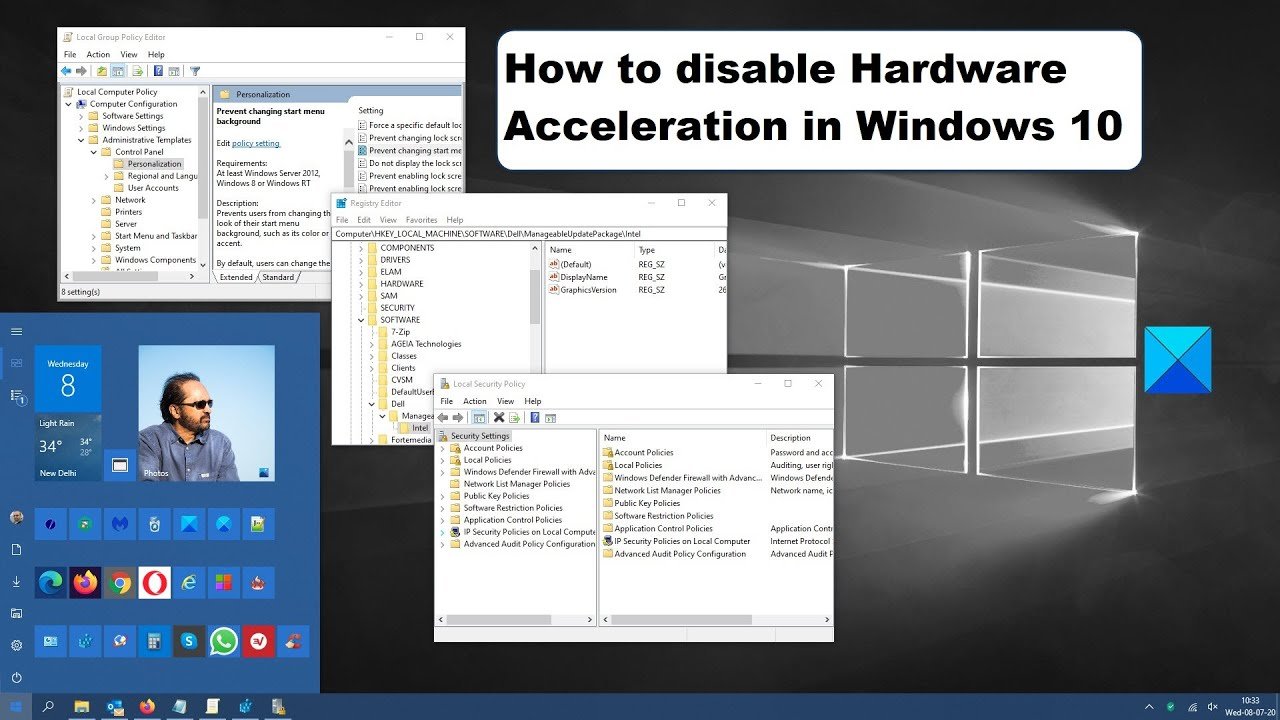
Windows 10-da apparatni tezlashtirishni o’chirish usullari haqida malumot
Uskuna tezlashishi juda foydali xususiyatdir. Kompyuterning protsessori, grafik adapteri va ovoz kartasi o’rtasida yukni qayta taqsimlashga imkon beradi. Ammo ba’zida biron bir sababga ko’ra uni o’chirib qo’yish kerak bo’lgan holatlar mavjud. Windows 10 operatsion tizimida buni qanday amalga oshirish mumkinligi haqida siz ushbu maqoladan bilib olasiz.
Windows 10-da apparatni tezlashtirishni o’chirish variantlari
Belgilangan operatsion tizim versiyasida apparatni tezlashtirishni o’chirib qo’yishning ikkita asosiy usuli mavjud. Birinchisida qo’shimcha dasturiy ta’minot o’rnatishingiz kerak, ikkinchisida ro’yxatga olish kitobini tahrirlashga to’g’ri keladi. Mana.
1 -usul: «DirectX boshqaruv paneli» dan foydalaning.
Utility «DirectX boshqaruv paneli» U Windows 10 uchun maxsus SDKning bir qismi sifatida tarqatiladi, odatda oddiy foydalanuvchi unga kerak emas, chunki u dasturiy ta’minotni ishlab chiqish uchun mo’ljallangan, ammo bu holda siz uni o’rnatishingiz kerak bo’ladi. Usulni qo’llash uchun quyidagi bosqichlarni bajaring:
-
- Windows 10 operatsion tizimi uchun SDK-ning rasmiy sahifasiga ushbu havoladan o’ting, unda kulrang tugmani qidiring «O’rnatuvchini yuklab oling.» va ustiga bosing.
- Bu bajariladigan faylni kompyuteringizga avtomatik ravishda yuklab olishni boshlaydi. Amaliyot tugagandan so’ng uni ishga tushiring.
- Agar xohlasangiz, paketni o’rnatish yo’lini o’zgartirishingiz mumkin bo’lgan oyna paydo bo’ladi. Bu yuqori blokda amalga oshiriladi. Yo’lni qo’lda tahrirlash yoki tugmachani bosib kerakli papkani katalogdan tanlash mumkin. «Ko’rish» tugmasi.. E’tibor bering, bu «eng engil» paket emas. U qattiq diskda taxminan 3 Gb bo’sh joy egallaydi. Katalogni tanlagandan so’ng, tugmani bosing. «Keyingi»..
- Shundan so’ng sizdan avtomatik anonim paketlarni etkazib berish xususiyatini faollashtirish so’raladi. Tizimni turli jarayonlar bilan yuklamaslik uchun uni o’chirishni tavsiya etamiz. Buning uchun yonidagi katakchani belgilang «Yo’q».. Keyin tugmachasini bosing «Keyingi».
-
- Keyingi ekran foydalanuvchi litsenziyasi to’g’risidagi shartnomani o’qishingizni so’raydi. Buni qilish yoki qilmaslik sizga bog’liq. Har holda, siz tugmani bosishingiz kerak bo’ladi «Qabul qilmoq».
- Quyida siz SDK to’plamining bir qismi sifatida o’rnatiladigan komponentlarning ro’yxatini ko’rasiz. Hech narsani o’zgartirmaslikni va shunchaki bosishni maslahat beramiz «O’rnatish». o’rnatishni boshlash uchun.
- Bu o’rnatish jarayonini boshlaydi, bu juda uzoq, shuning uchun sabr qiling.
- Oxirida xush kelibsiz xabar paydo bo’ladi. Bu shuni anglatadiki, paket to’g’ri va xatosiz o’rnatilgan. Tugmani bosing «Yopish» oynani yopish uchun.
- Endi o’rnatilgan yordam dasturini ishga tushirishingiz kerak «DirectX boshqaruv paneli». Uning bajariladigan fayli chaqiriladi «DXcpl» va sukut bo’yicha quyidagi manzilda:
C:WindowsSystem32Ro’yxatdagi kerakli faylni toping va ishga tushiring.
Qidiruv oynasini ham ochishingiz mumkin «Ish paneli». Windows 10-da, iborani kiriting «Dxcpl» va sichqonchaning chap tugmasi bilan topilgan dasturni bosing.
- Yordamchi dasturni ishga tushirgandan so’ng, siz bir nechta yorliqli oynani ko’rasiz. Qo’ng’iroq qilingan kishiga o’ting «DirectDraw».. U apparat grafikasini tezlashtirish uchun javobgardir. Uni o’chirish uchun qutining belgisini olib tashlang «Uskuna tezlashmasidan foydalaning» tugmachasini bosing. «Qabul qilmoq». O’zgarishlarni saqlash uchun.
- Xuddi shu oynada ovozning apparat tezlanishini o’chirish uchun yorliqqa o’tishingiz kerak «Audio». Ichkarida, blokni qidiring «DirectSound disk raskadrovka darajasi»va slayderni holatiga o’tkazing «Kamroq». Keyin yana tugmani bosing. «Qo’llash»..
- Endi faqat oynani yopish qoladi. «DirectX boshqaruv paneli»va kompyuterni qayta yoqing.
Bu apparat video va audio tezlashtirishni o’chirib qo’yadi. Agar biron sababga ko’ra siz SDK paketini o’rnatishni xohlamasangiz, unda keyingi usulni sinab ko’rishga arziydi.
2-usul: Tizim registrini tahrirlash
Ushbu usul oldingisidan bir oz farq qiladi: bu faqat apparatni tezlashtirishning grafik qismini o’chirishga imkon beradi. Agar siz tashqi kartadan ovozli ishlov berishni protsessorga uzatmoqchi bo’lsangiz, har qanday holatda birinchi variantni ishlatishingiz kerak bo’ladi. Ushbu usulni amalga oshirish uchun siz quyidagilarni bajarishingiz kerak bo’ladi:
- Tugmasini bosing «Windows» и «R» klaviaturada. Ochilgan oynaning yagona maydoniga buyruqni kiriting
regeditva tugmachani bosing «OK». - Ochilgan oynaning chap qismida. «Ro’yxatga olish kitobi muharriri» papkaga o’tish kerak «Avalon. Grafika».. U quyidagi manzilda joylashgan bo’lishi kerak:
HKEY_CURRENT_USER => Software => Microsoft => Avalon.GraphicsJildning ichida fayl bo’lishi kerak «DisableHWAcceleration». Agar yo’q bo’lsa, oynaning o’ng tomonida o’ng tugmasini bosing, chiziqni ko’rsating «Yaratmoq». va ochiladigan ro’yxatdagi qatorni tanlang «DWORD parametri (32 bit)».
- Keyin yaratgan ro’yxatga olish kitobi kalitini ochish uchun ikki marta bosing. Ochilgan oynada, bo’limda «Qiymat». raqamni kiriting «1» tugmachasini bosing «OK».
- yaqin «Ro’yxatga olish kitobi muharriri» va tizimni qayta yoqing. Bu video karta uchun apparat tezlashtirishni o’chirib qo’yadi.
Tavsiya etilgan usullardan birini qo’llagan holda, siz qo’shimcha tezlashtirishni juda ko’p qiyinchiliksiz o’chirib qo’yishingiz mumkin. Sizga shuni eslatib qo’ymoqchimizki, agar o’ta zarurat bo’lmasa, buni qilish tavsiya etilmaydi, chunki bu sizning kompyuteringiz ish faoliyatini jiddiy ravishda pasaytirishi mumkin.
Muammoni hal qilishda sizga yordam bera olganimizdan xursandmiz.
Bizning mutaxassislarimiz imkon qadar tezroq javob berishga harakat qilishadi.
Ushbu maqola sizga yordam berdimi?
Texnologiyalar, Windows 10
Windows 10-da apparatni tezlashtirishni o’chirish usullari